Hogyan lehet eltávolítani a nem eltávolítható fájlok
Ha hirtelen szembesülnek azzal a problémával nem törli a fájlokat a számítógépen, akkor itt ez a bemutató fogom részletesen lépésről lépésre, és megmutatjuk, hogyan lehet eltávolítani vagy törölni a fájlokat a számítógépről.
Először is vizsgáljuk meg a szokásos módon, hogy törli a fájlokat, amellyel egyes fájlokat, csak nem akarja, hogy töröljük a számítógépet.
És így irányítja a kurzort a kívánt fájlt törölni, majd ha egyszer nyomja meg a bal egérgombbal, majd a fájlt ki kell emelni. Most, anélkül, hogy a kurzort a fájl, akkor kell kattintani, ha a jobb egérgombbal, majd megnyílik egy menü, ahol ki kell választania a „Törlés”.
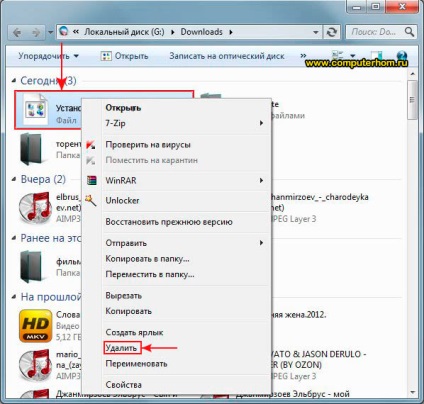
Ha rákattint a „Törlés” gombot a számítógépen, hogy nyissa ki az ablakot, hogy erősítse meg a törlést a fájlt.
Ha továbbra is törölte ezt a fájlt, akkor meg kell, hogy kattintson a „Yes” gombra.
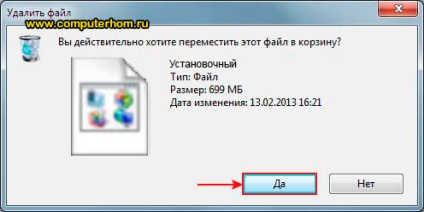
Ha rákattint a „Yes” gombot a számítógépen, hogy nyissa ki az ablakot a következő üzenettel, hogy a fájl nem létezik, vagy ez, mint van elfoglalva, és így tovább. Ebben az esetben van szükség, hogy kattintson a „Mégsem” gombra.

És így arra a következtetésre jutott, hogy a szokásos módon, hogy távolítsa el vagy töröljön fájlokat nem tudjuk, és nem távolítja el a törölt fájlokat segít programot «Unlocker».
Ha a számítógép nem rendelkezik Unlocker program, akkor töltse le a programot a helyszínen unlocker.emptyloop.com
Ha a számítógép Unlocker programot, majd telepítsük a szoftvert akkor nem Unlocker.
És így, hogy távolítsa el vagy törölje a fájlokat a számítógépről, meg kell húzza az egeret a fájl nem törölhető, és kattintson egyszer a bal egérgombbal, majd a fájlt ki kell emelni. Most, anélkül, hogy a kurzort a fájl, akkor kell kattintani, ha a jobb egérgombbal, majd megnyílik a Windows helyi menüt, ahol ki kell választania «Unlocker».
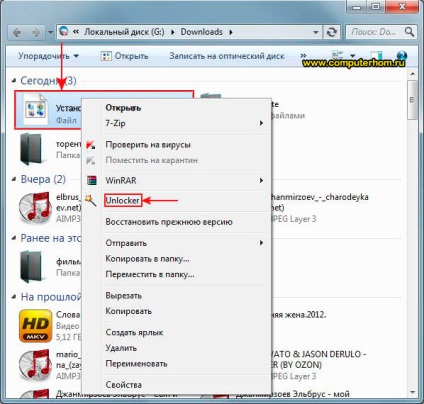
Ha az „Unlocker”, a számítógépen ablak Unlocker programot ebben a mezőben ki kell választania kereset ezt a fájlt, ebben az esetben válassza ki az elemet a „Remove”, és kattintson a gombra «OK».

Ha a „Törlés” és nyomja meg a gombot «OK», nem törli a fájl törlésre kerül.
Ez csak egy ilyen egyszerű és könnyű módja annak, hogy távolítsa el vagy törölje a fájlokat a számítógépről.

És ha bármilyen nehézségek, akkor mindig olvassa el az online súgó, a szakértők segít válaszolni a kérdésre.